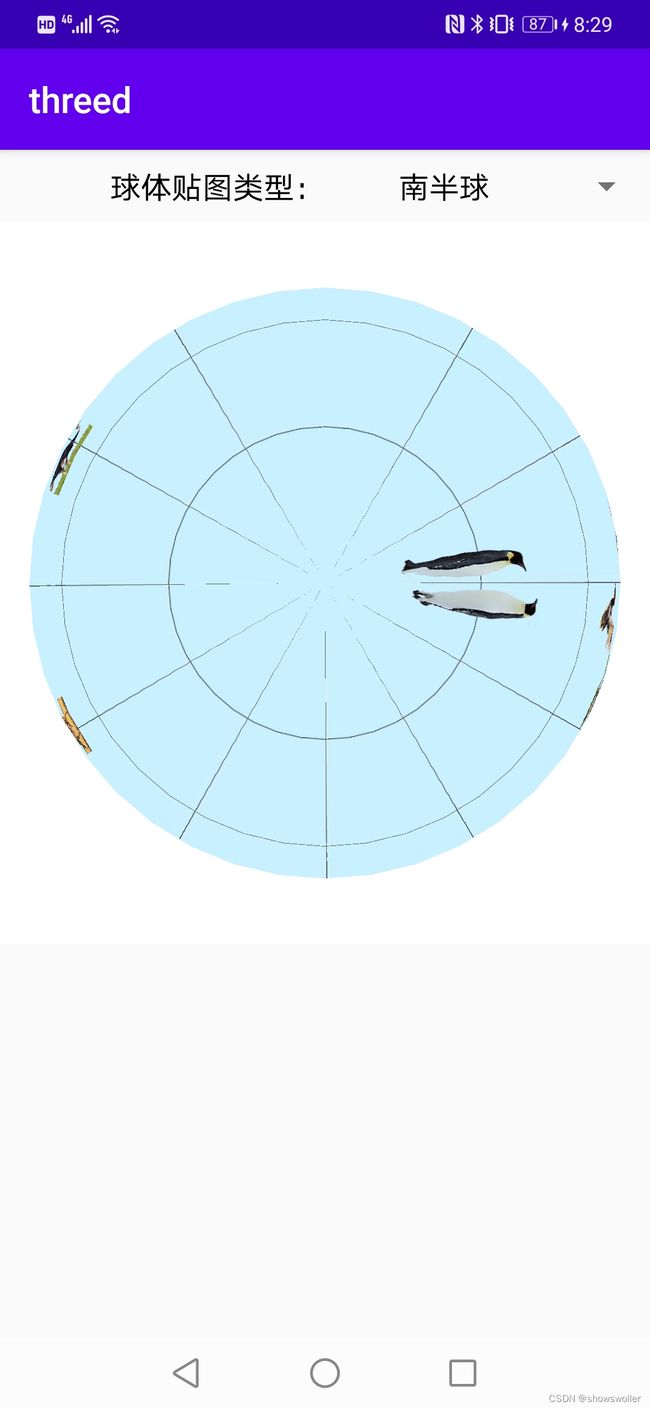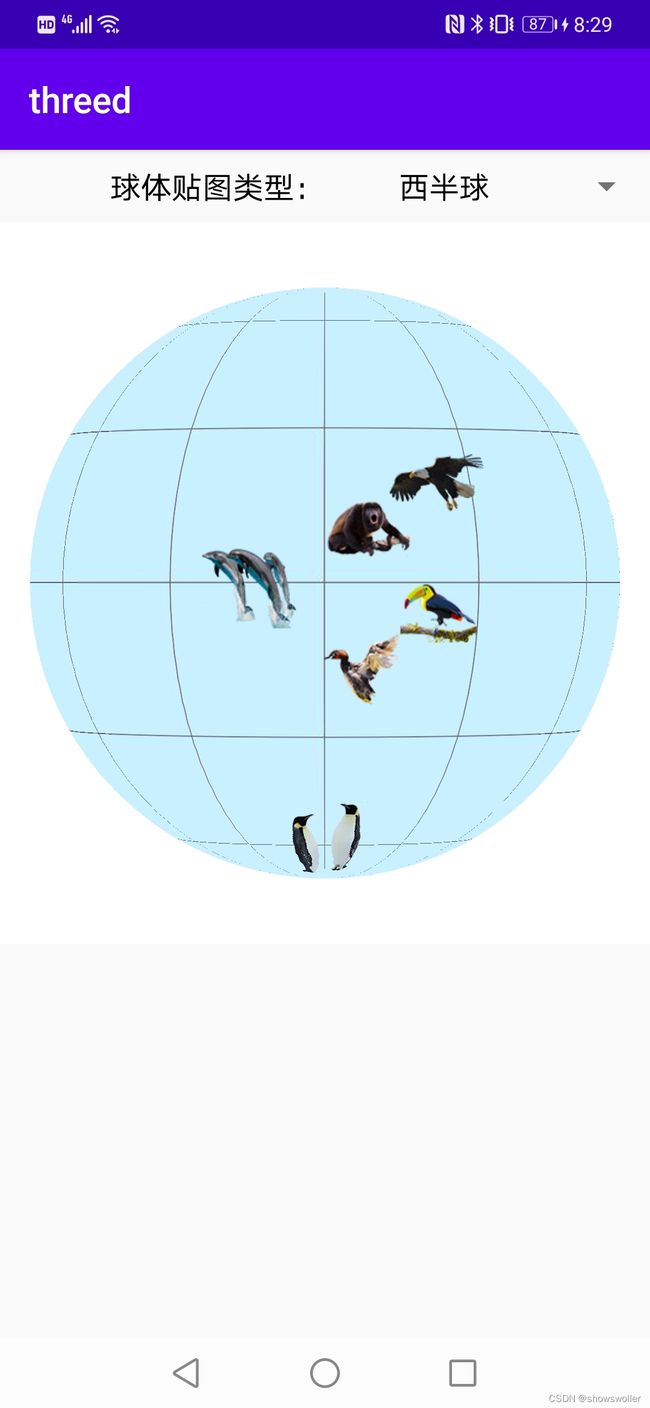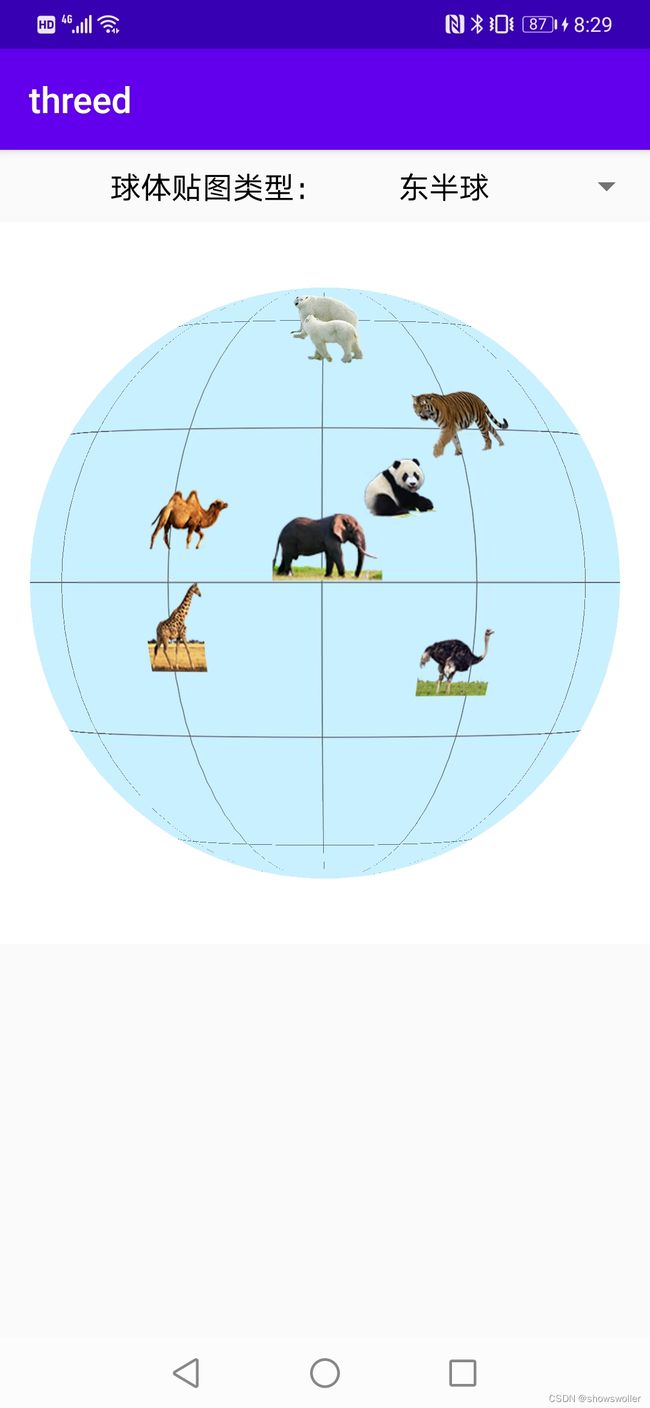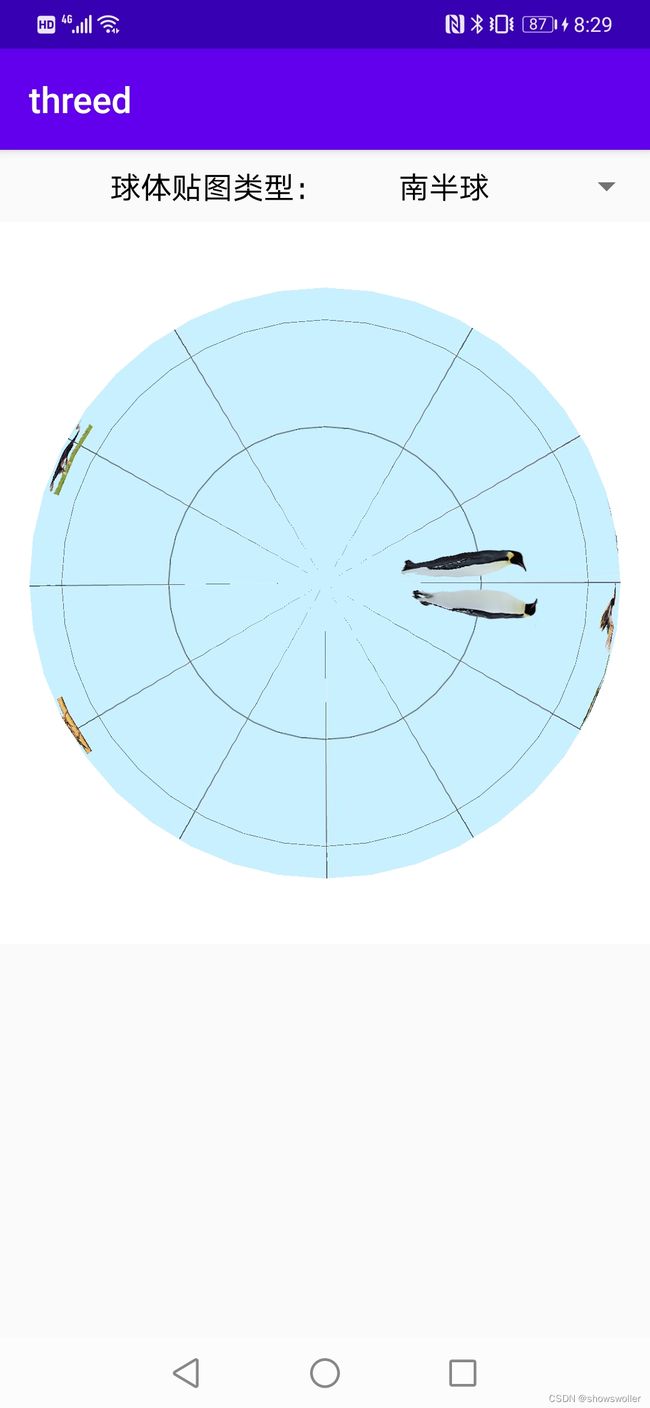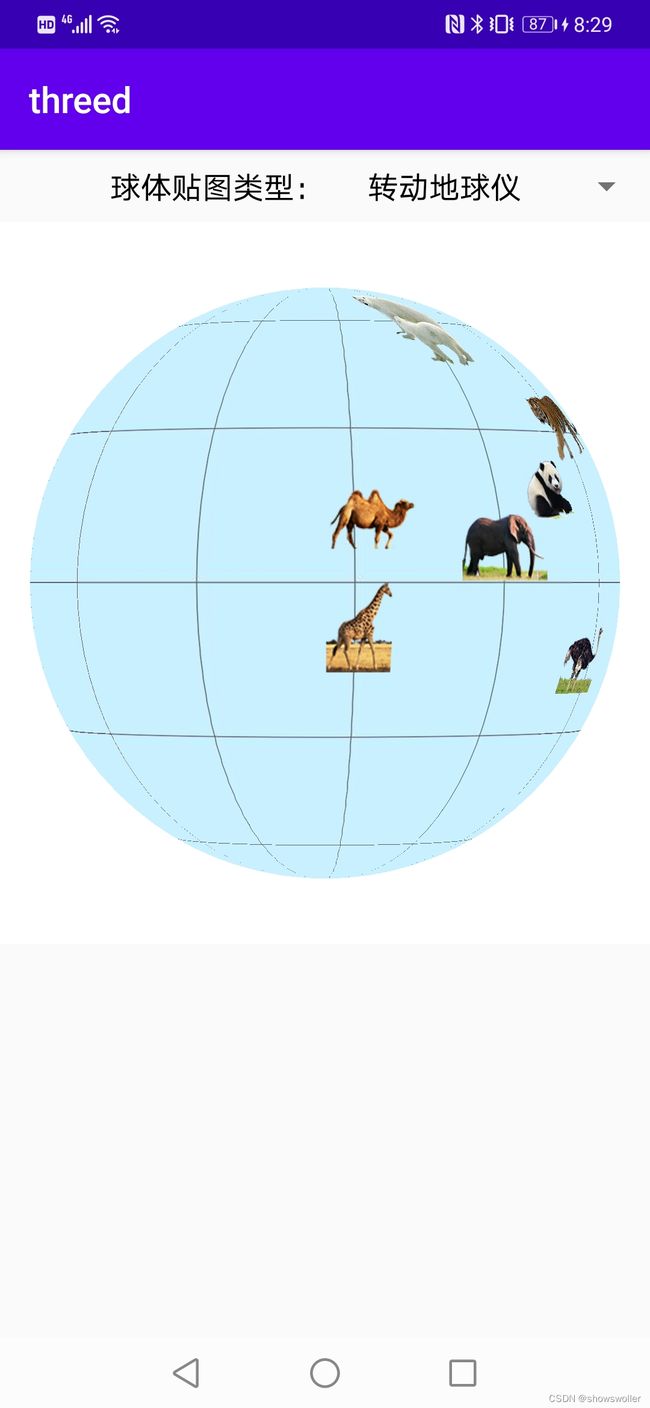【Android App】给三维的地球仪贴上动物贴纸实战(附源码和演示 超详细必看)
需要源码和图片集请点赞关注收藏后评论区留言~~~
一、纹理贴图
给三维物体穿衣服的动作,通常叫做给三维图形贴图,更专业地说叫纹理渲染。 渲染纹理的过程主要由三大项操作组成,分别说明如下:
(1)启用纹理的一系列开关设置
(2)计算材质的纹理坐标
(3)在三维图形上根据纹理点坐标逐个贴上对应的材质
三维物体的股价是通过三维坐标系表示的,每个点都有x,y,z三个方向上的坐标值,三维物体的纹理也需要通过纹理坐标来表达,但是纹理坐标并非三维形式而是二维形式,把三维的曲面剪开,然后摊平就可以得到平面式的坐标,因此纹理坐标的目的就是标记被摊平一副的二维坐标,从而将同属二维坐标系的一块块贴上去。
在OpenGL体系中,纹理坐标又称为UV坐标,通过两个浮点数组合来设置一个点的纹理坐标,其中U表示横轴,V表示纵轴,纹理坐标不关心物体的三维位置
实战效果如下 在三维地球仪的各个地方贴上了每个半球标志性的动物
南半球标志性动物企鹅~~
西半球标志性动物如下
东半球标志性动物如下
北半球标志性动物北极熊~~~
最后可以实现地球仪的转到功能,上面的动物贴纸也随着地球仪一起转动~~~
代码如下
Java类
package com.example.threed;
import android.graphics.Bitmap;
import android.graphics.BitmapFactory;
import android.opengl.GLSurfaceView;
import android.opengl.GLU;
import android.opengl.GLUtils;
import android.os.Bundle;
import android.view.View;
import android.widget.AdapterView;
import android.widget.ArrayAdapter;
import android.widget.Spinner;
import androidx.appcompat.app.AppCompatActivity;
import com.example.threed.util.GlVertexUtil;
import java.nio.FloatBuffer;
import java.util.ArrayList;
import java.util.List;
import javax.microedition.khronos.egl.EGLConfig;
import javax.microedition.khronos.opengles.GL10;
public class GlGlobeActivity extends AppCompatActivity {
private GLSurfaceView glsv_content; // 声明一个图形库表面视图对象
private Bitmap mBitmap; // 声明一个位图对象
private int mType; // 地球仪的类型
private int mDivide = 40; // 将经纬度等分的面数
private int mRadius = 4; // 球半径
private int mAngle = 0; // 旋转角度
private List mVertexList = new ArrayList<>(); // 顶点列表
private List mTextureCoords = new ArrayList<>(); // 纹理列表
@Override
protected void onCreate(Bundle savedInstanceState) {
super.onCreate(savedInstanceState);
setContentView(R.layout.activity_gl_globe);
initTypeSpinner(); // 初始化类型下拉框
// 从资源文件中获取平面世界地图的位图对象
mBitmap = BitmapFactory.decodeResource(getResources(), R.drawable.mokatuo);
// 计算球面顶点坐标
mVertexList = GlVertexUtil.getBallVertexs(mDivide, mRadius);
// 计算球面材质坐标
mTextureCoords = GlVertexUtil.getTextureCoords(mDivide);
glsv_content = findViewById(R.id.glsv_content);
// 给OpenGL的表面视图注册三维图形的渲染器
glsv_content.setRenderer(new GlobeRender());
// 设置渲染模式。默认的RENDERMODE_CONTINUOUSLY表示持续刷新,RENDERMODE_WHEN_DIRTY表示只有首次创建和调用requestRender方法时才会刷新
glsv_content.setRenderMode(GLSurfaceView.RENDERMODE_WHEN_DIRTY);
//glsv_content.requestRender(); // 主动请求渲染操作
}
// 初始化类型下拉框
private void initTypeSpinner() {
ArrayAdapter typeAdapter = new ArrayAdapter<>(this,
R.layout.item_select, typeArray);
Spinner sp_type = findViewById(R.id.sp_type);
sp_type.setPrompt("请选择球体贴图类型");
sp_type.setAdapter(typeAdapter);
sp_type.setOnItemSelectedListener(new TypeSelectedListener());
sp_type.setSelection(0);
}
private String[] typeArray = {"东半球", "西半球", "北半球", "南半球", "转动地球仪"};
class TypeSelectedListener implements AdapterView.OnItemSelectedListener {
public void onItemSelected(AdapterView arg0, View arg1, int arg2, long arg3) {
mType = arg2;
if (mType == 4) {
glsv_content.setRenderMode(GLSurfaceView.RENDERMODE_CONTINUOUSLY); // 设置渲染模式
} else {
mAngle = 0;
glsv_content.setRenderMode(GLSurfaceView.RENDERMODE_WHEN_DIRTY); // 设置渲染模式
glsv_content.requestRender(); // 主动请求渲染操作
}
}
public void onNothingSelected(AdapterView arg0) {}
}
// 定义一个三维图形的渲染器
private class GlobeRender implements GLSurfaceView.Renderer {
// 在表面创建时触发
@Override
public void onSurfaceCreated(GL10 gl, EGLConfig config) {
// 设置白色背景
gl.glClearColor(1.0f, 1.0f, 1.0f, 1.0f);
gl.glShadeModel(GL10.GL_SMOOTH); // 启用阴影平滑
// 启用某功能,对应的glDisable是禁用某功能
// GL_DEPTH_TEST用来开启更新深度缓冲区的功能,也就是,如果通过比较后深度值发生变化了,
// 会进行更新深度缓冲区的操作。一旦启用它,OpenGL就可以跟踪在Z轴上的像素,
// 这样,它只会在那个像素前方没有东西时,才会绘制这个像素。
// 在绘制三维图形时,这个功能最好启动,视觉效果比较真实。
gl.glEnable(GL10.GL_DEPTH_TEST);
// 除了深度测试,还可以开启以下功能
//gl.glEnable(GL10.GL_LIGHTING); // 开启灯照效果
//gl.glEnable(GL10.GL_LIGHT0); // 启用光源0
//gl.glEnable(GL10.GL_COLOR_MATERIAL); // 启用颜色追踪
gl.glEnable(GL10.GL_TEXTURE_2D); // 启用纹理。启用之后才能贴图
// 使用OpenGL库创建一个材质(Texture),首先要获取一个材质编号(保存在textures中)
int[] textures = new int[1];
gl.glGenTextures(1, textures, 0); // 生成材质编号
gl.glBindTexture(GL10.GL_TEXTURE_2D, textures[0]); // 通知OpenGL绑定这个材质编号
// 材质纹理的尺寸可能大于或小于渲染区域,所以要设置纹理在放大或缩小时的模式
// GL_TEXTURE_MAG_FILTER表示放大的情况,GL_TEXTURE_MIN_FILTER表示缩小的情况
// 常用的两种模式为GL10.GL_LINEAR和GL10.GL_NEAREST。
// 使用GL_NEAREST会得到较清晰的图像,使用GL_LINEAR会得到较模糊的图像
gl.glTexParameterf(GL10.GL_TEXTURE_2D, GL10.GL_TEXTURE_MIN_FILTER, GL10.GL_NEAREST);
gl.glTexParameterf(GL10.GL_TEXTURE_2D, GL10.GL_TEXTURE_MAG_FILTER, GL10.GL_LINEAR);
// 当定义的材质坐标点超过UV坐标的区域范围(UV坐标为0,0到1,1),就要告诉OpenGL如何渲染这些不存在的纹理
// GL_TEXTURE_WRAP_S表示水平方向,GL_TEXTURE_WRAP_T表示垂直方向
// 有两种设置:GL_REPEAT表示重复Texture,GL_CLAMP_TO_EDGE表示只靠边线绘制一次
gl.glTexParameterf(GL10.GL_TEXTURE_2D, GL10.GL_TEXTURE_WRAP_S, GL10.GL_CLAMP_TO_EDGE);
gl.glTexParameterf(GL10.GL_TEXTURE_2D, GL10.GL_TEXTURE_WRAP_T, GL10.GL_CLAMP_TO_EDGE);
// 将位图Bitmap和纹理Texture绑定起来,即指定一个具体的材质资源
GLUtils.texImage2D(GL10.GL_TEXTURE_2D, 0, mBitmap, 0);
}
// 在表面变更时触发
@Override
public void onSurfaceChanged(GL10 gl, int width, int height) {
gl.glViewport(0, 0, width, height); // 设置输出屏幕大小
gl.glMatrixMode(GL10.GL_PROJECTION); // 设置投影矩阵
gl.glLoadIdentity(); // 重置投影矩阵
// 设置透视图视窗大小。第二个参数是视角,越大则视野越广;第三个参数是宽高比
// 第四个参数表示眼睛距离物体最近处的距离;第五个参数表示眼睛距离物体最远处的距离
// gluPerspective和gluLookAt需要配合使用,才能调节观察到的物体大小
GLU.gluPerspective(gl, 8, (float) width / (float) height, 0.1f, 100.0f);
gl.glMatrixMode(GL10.GL_MODELVIEW); // 选择模型观察矩阵
gl.glLoadIdentity(); // 重置模型矩阵
}
// 执行框架绘制动作
@Override
public void onDrawFrame(GL10 gl) {
// 清除屏幕和深度缓存
gl.glClear(GL10.GL_COLOR_BUFFER_BIT | GL10.GL_DEPTH_BUFFER_BIT);
gl.glLoadIdentity(); // 重置当前的模型观察矩阵
// 下面根据类型设置不同的观测点
if (mType == 0 || mType == 4) { // 东半球
GLU.gluLookAt(gl, 0.0f, 0.0f, 70.0f, 0.0f, 0.0f, 0.0f, 0.0f, 1.0f, 0.0f);
} else if (mType == 1) { // 西半球
GLU.gluLookAt(gl, 0.0f, 0.0f, -70.0f, 0.0f, 0.0f, 0.0f, 0.0f, 1.0f, 0.0f);
} else if (mType == 2) { // 北半球
GLU.gluLookAt(gl, 0.0f, 70.0f, 0.0f, 0.0f, 0.0f, 0.0f, 1.0f, 0.0f, 0.0f);
} else if (mType == 3) { // 南半球
GLU.gluLookAt(gl, 0.0f, -70.0f, 0.0f, 0.0f, 0.0f, 0.0f, 1.0f, 0.0f, 0.0f);
}
gl.glRotatef(mAngle, 0, 1, 0); // 设置旋转角度,转动地球仪
mAngle++;
drawGlobe(gl); // 绘制地球仪
}
}
// 绘制地球仪
private void drawGlobe(GL10 gl) {
gl.glEnableClientState(GL10.GL_TEXTURE_COORD_ARRAY); // 启用材质开关
gl.glEnableClientState(GL10.GL_VERTEX_ARRAY); // 启用顶点开关
for (int i = 0; i <= mDivide; i++) {
// 将顶点坐标传给 OpenGL 管道
gl.glVertexPointer(3, GL10.GL_FLOAT, 0, mVertexList.get(i));
// 声明纹理点坐标
gl.glTexCoordPointer(2, GL10.GL_FLOAT, 0, mTextureCoords.get(i));
// GL_LINE_STRIP只绘制线条,GL_TRIANGLE_STRIP才是画三角形的面
gl.glDrawArrays(GL10.GL_TRIANGLE_STRIP, 0, mDivide * 2 + 2);
}
gl.glDisableClientState(GL10.GL_VERTEX_ARRAY); // 禁用顶点开关
gl.glDisableClientState(GL10.GL_TEXTURE_COORD_ARRAY); // 禁用材质开关
}
}
XML文件
创作不易 觉得有帮助请点赞关注收藏~~